不管是windows操作系统,还是office都是我们电脑必备的,我和大家一样,没钱买正版,除了买电脑自带正版软件外。我一般的做法是,下载原版软件,通过破解工具去激活,破解工具一搜一大把(HEU_KMS_Activator),但原版软件真的不好下。
这里,我介绍一个下载正版软件的网站,也是我们公司开发的同事推荐给我的。当然,windows微软官网也提供了正版下载,但是和这个网站比起来,下载速度差的不是一星半点。
网站特别简单,一看就懂,不多做介绍。
另外,再推荐一个软件,是用来下载office的,这个软件提供了office激活,但我并没激活成功,不过下载安装office倒是很方便。
软件名字:Office Tool Plus
网址:https://otp.landian.vip/zh-cn/
抄一个教程过来,也为自己备忘。
01 打开浏览器,百度搜索一下【Office Tool Plus】关键字即可找到官方网站;
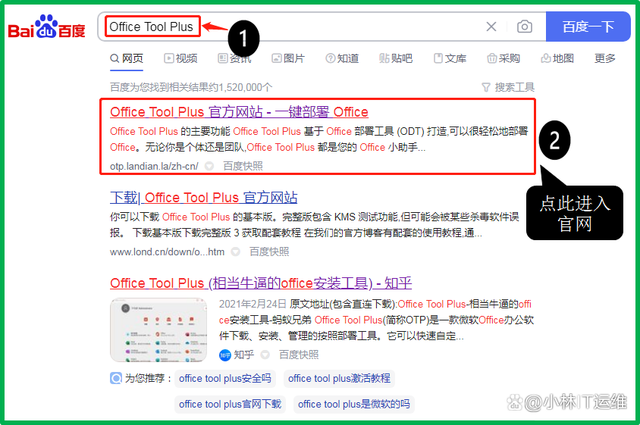
02 点击【立即下载】然后选择【包含框架 (ZIP 压缩包)】版本进行下载;
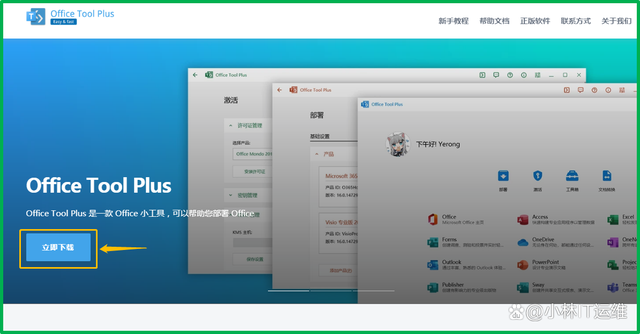
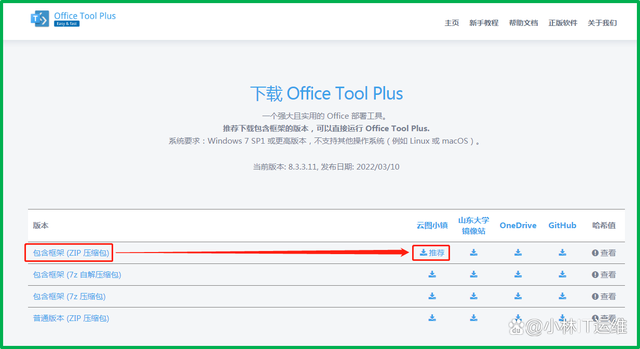
03安装教程
安装前需要下载,用Office Tool Plus工具去下载Office镜像,具体操作如下:
01 压缩包文件解压,得到如下文件:
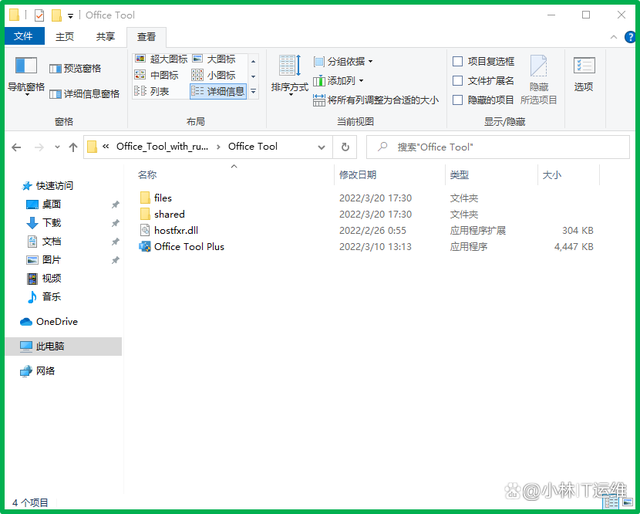
02 双击打开【Office Tool Plus】文件,然后同意许可协议即可;
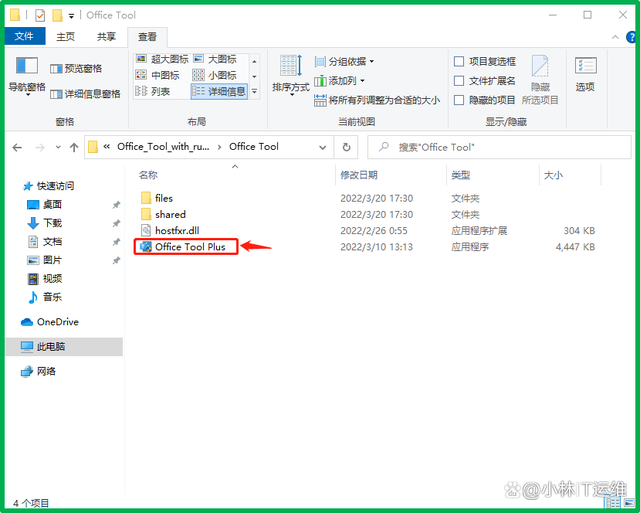
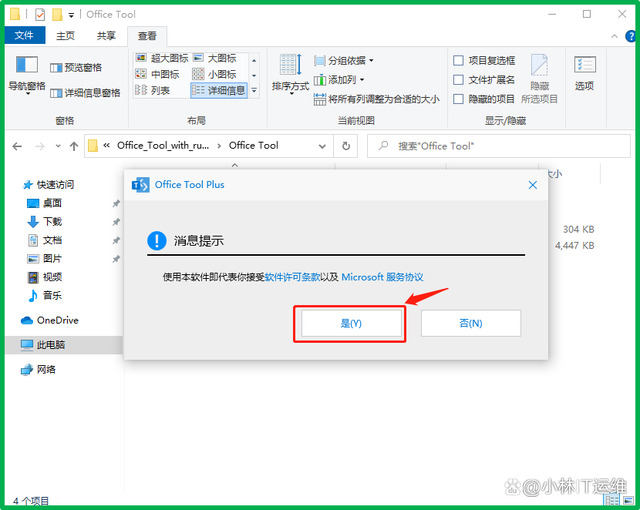
03 点击【部署】选项然后选择产品,这里以Office2021版本为例;
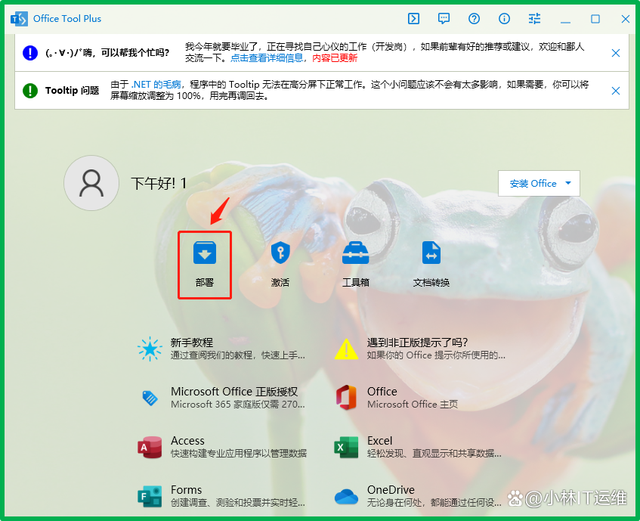
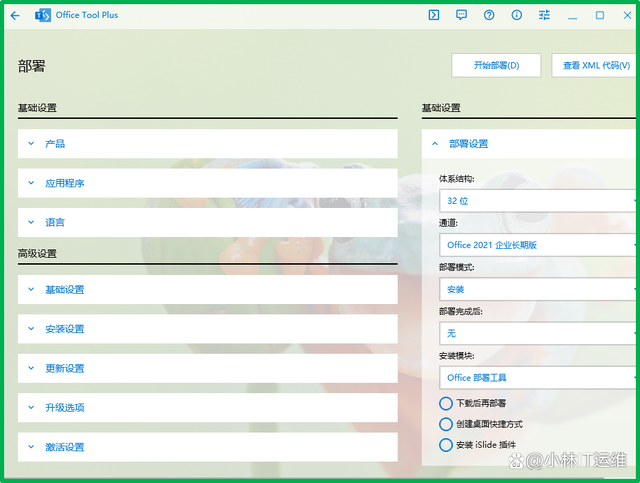
04 选择产品,根据需要选择!
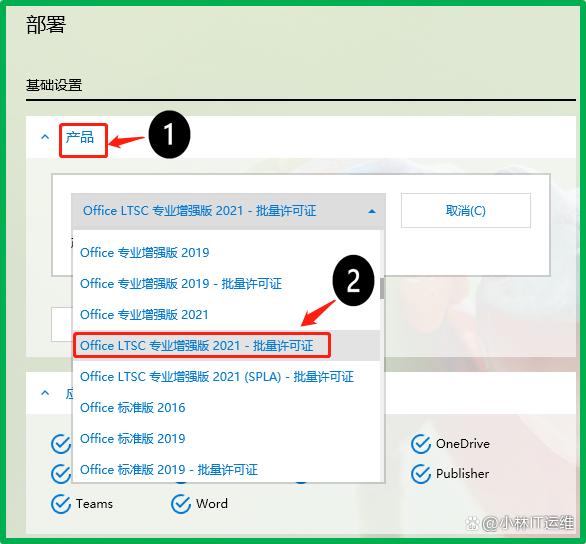
05 选择【应用程序】和【安装语言】,应用程序建议默认即可,安装语言选择【简体中文】
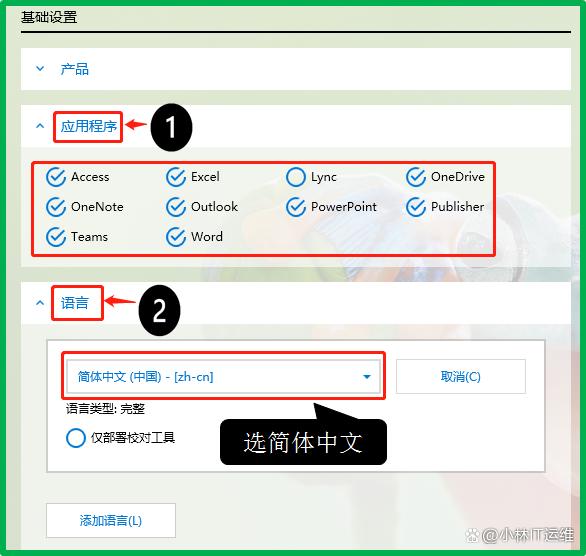
06 点击【安装设置】这里可设置镜像下载路径,不设置镜像会默认下载到程序包的Office Tool\Office\Data路径下;

07 点击【激活设置】将【自动接受许可条款】和【自动激活】此两项勾选;
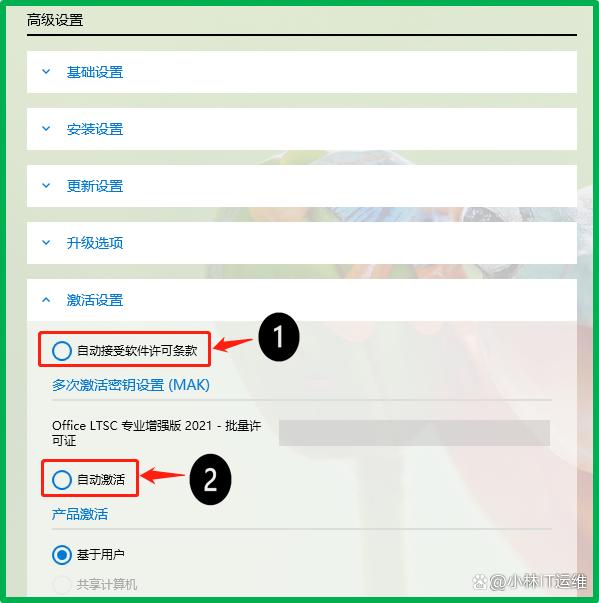
08 部署设置这里有3个需要注意的地方,第1个是【体系结构】,有根据32位和64位系统定制的选项,根据电脑系统来选即可>第2个是【部署模式】,有下载、安装和创建ISO文件3个选项>第3个是【下载设置】,其他的都默认即可;
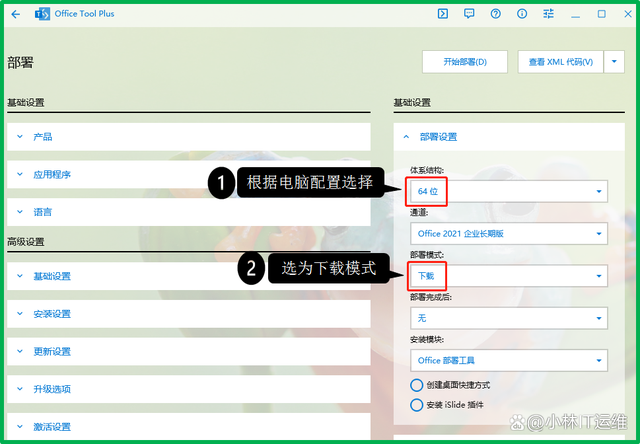
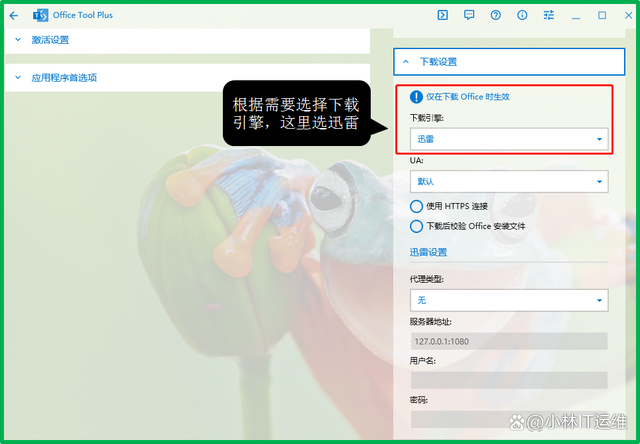
09 一切配置好后点击【开始部署】即可;
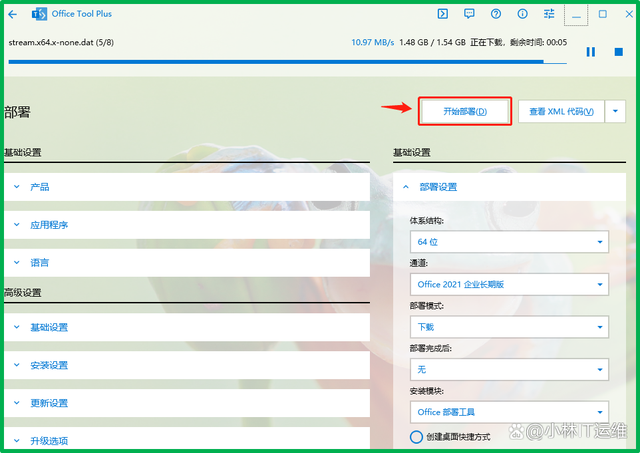
010 下载完后会得到如下文件,然后就可以开始安装和创建ISO镜像了;
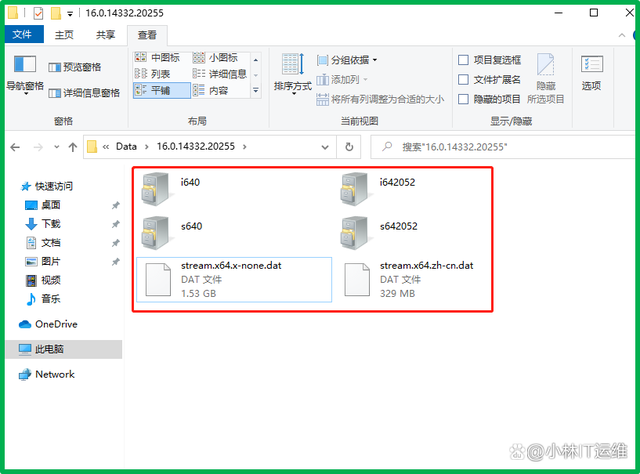
011 将部署模式由之前的下载改为【安装】然后点击【开始部署】即可安装软件;
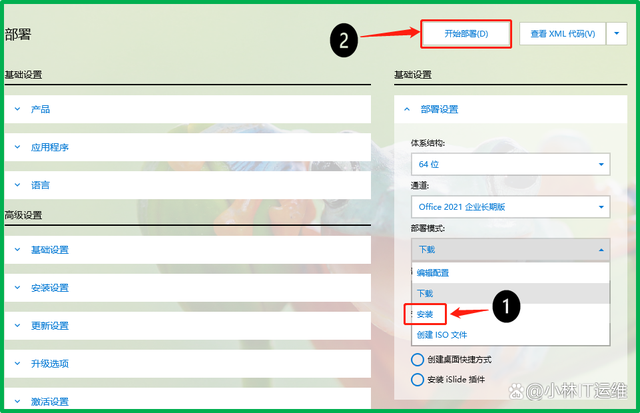
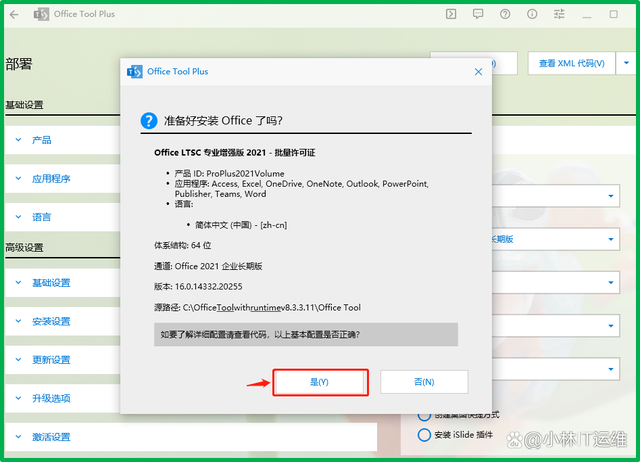
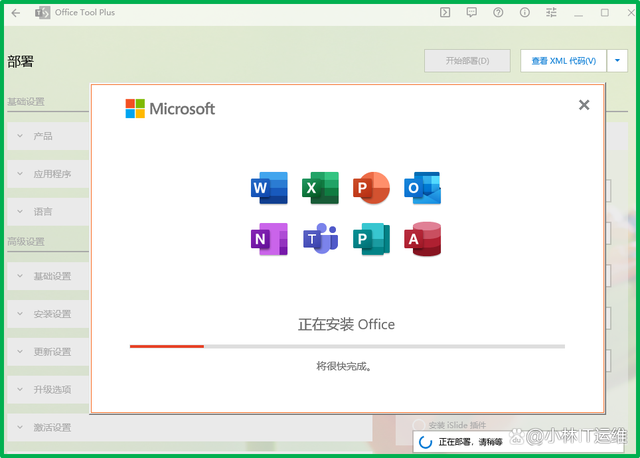
012 软件安装完毕后点击【关闭】即可;
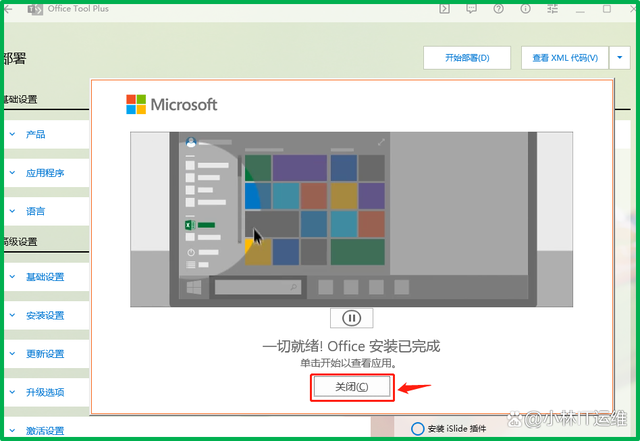
04制作ISO镜像教程
如果你是自己电脑使用没必要创建ISO镜像,但你要是想分享给你朋友和提取Office镜像,就可以将刚刚下载的文件通过【Office Tool Plus】制作成ISO镜像。
01 将部署模式由之前的安装改为【创建ISO文件】然后点击【开始部署】;
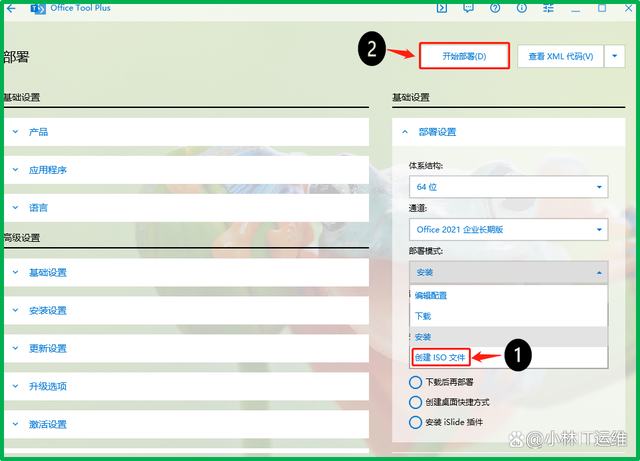
02 设置保存路径和命名,可以设置ISO文件保存路径和自定义命名;
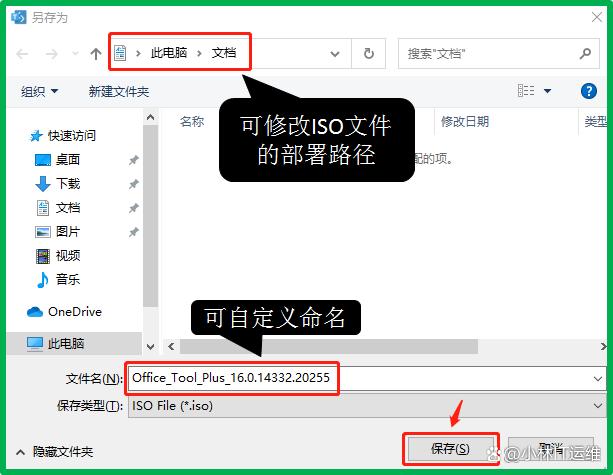
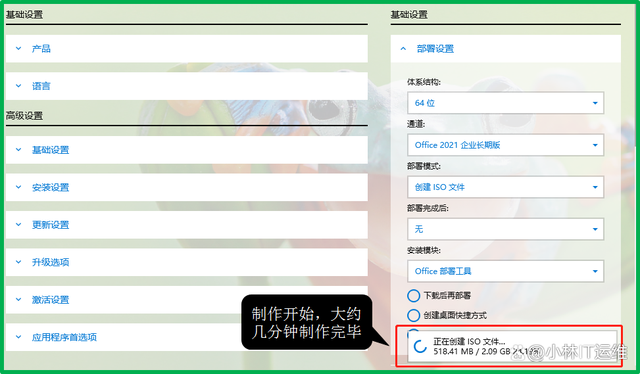
03 ISO镜像制作后的效果如下:
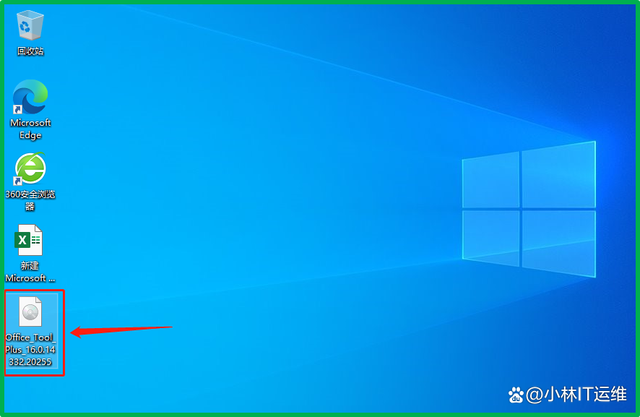

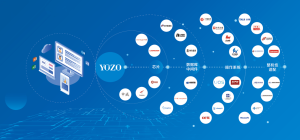

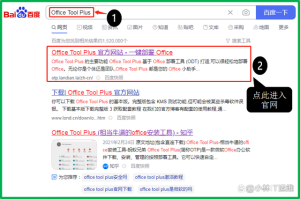
暂无评论内容